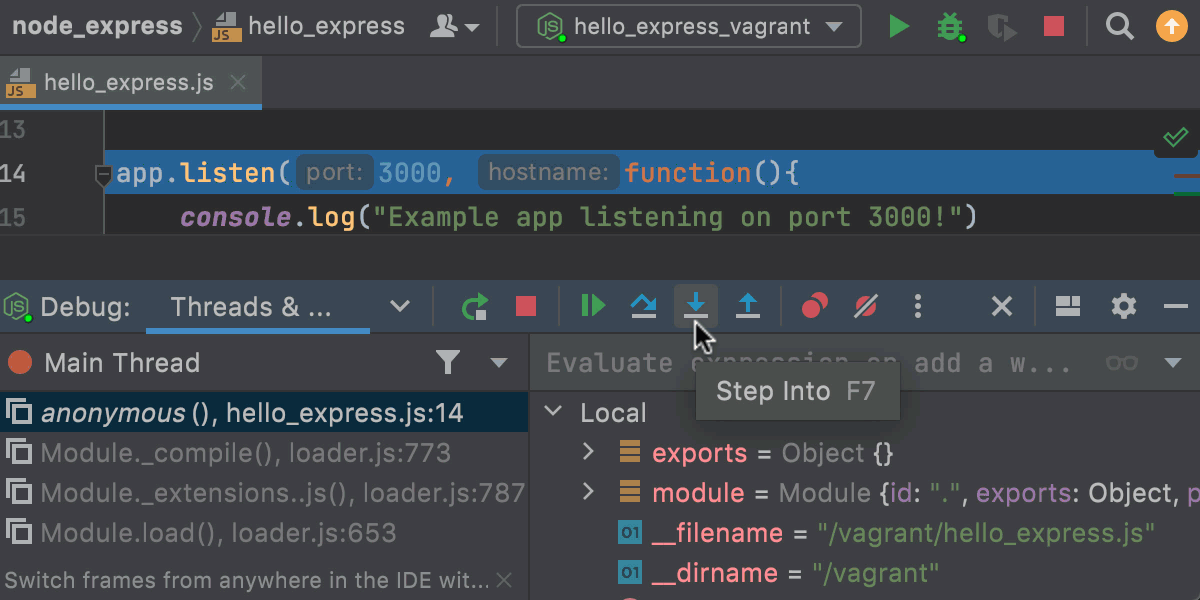带有 Vagrant 的 Node.js
使用Vagrant,您可以快速引导您的 Node.js 应用程序以从 WebStorm 运行、调试和分析它。
在你开始前
确保在Settings/Preferences |上启用了Node.js、Node.js Remote Interpreter和Vagrant所需的插件。插件页面,选项卡Installed,有关详细信息,请参阅管理插件。
确保在您的计算机上下载、安装和配置Vagrant和Oracle 的 VirtualBox ,有关详细信息,请参阅Vagrant:使用可重现的开发环境。
确保将以下可执行文件的父文件夹添加到系统PATH变量中:
vagrant.bat或vagrant从你的 Vagrant 安装。这应该由 Vagrant 安装程序自动完成。
Oracle VirtualBox 安装中的VBoxManage.exe或VBoxManage。
要在 Vagrant 环境中执行 Node.js,您可以从一个现成的 Vagrant 框开始,例如jandir/nodejs。
打开嵌入式终端( Alt+F12) 并运行以下命令:
vagrant init jandir/nodejs vagrant up
在 Vagrant 环境中配置 Node.js 解释器
Vagrant 环境中的 Node.js 解释器在配置 Node.js 远程解释器对话框中进行配置。当您创建或编辑 Node.js 运行/调试配置以在 Vagrant 上运行或调试应用程序时,您可以从“设置/首选项”对话框的Node.js页面或稍后打开此对话框。
推荐的方法是在Settings/Preferences对话框中配置一个远程 Node.js 解释器。在这种情况下,您可以将解释器和相关的包管理器设置为项目的默认值。
您在 Node.js 运行/调试配置中正确配置的远程 Node.js 解释器只能用于此运行/调试配置。
打开设置/首选项对话框 ( Ctrl+Alt+S) 并转到。
单击节点解释器字段
旁边的。
在包含所有当前配置的解释器列表的Node.js 解释器对话框中,单击工具栏并从上下文菜单中
选择添加远程。
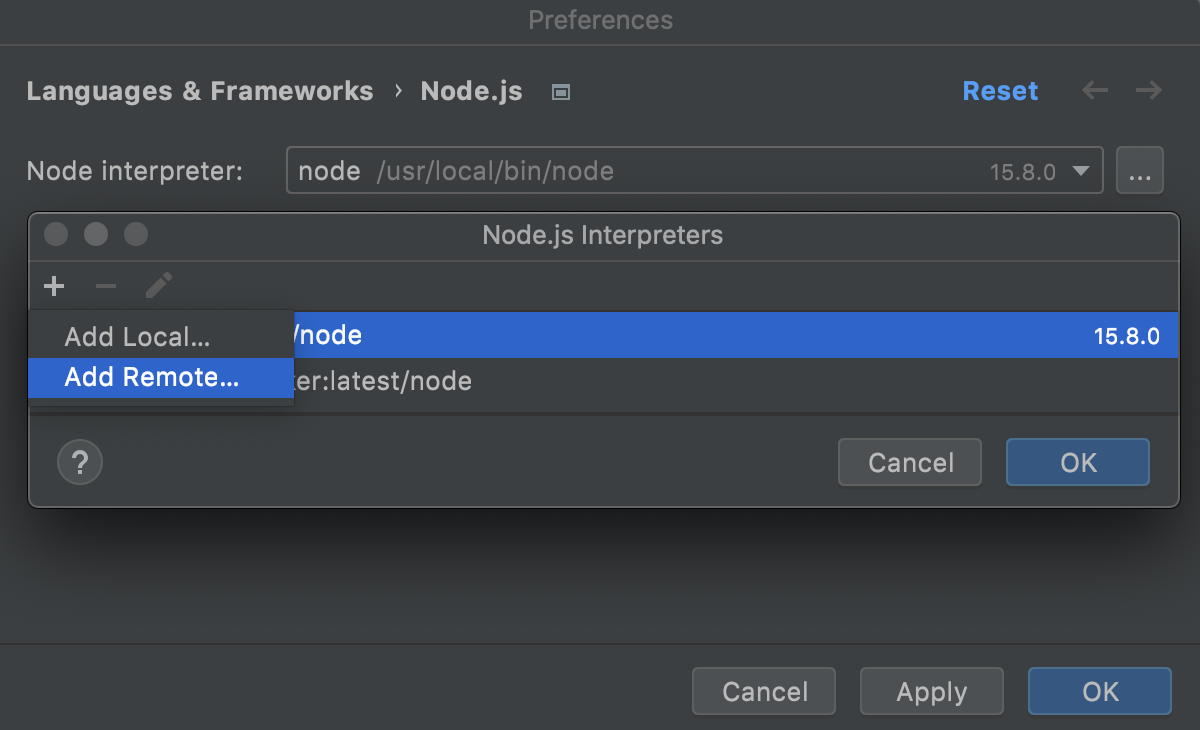
在打开的配置 Node.js 远程解释器对话框中,选择Vagrant。
指定指向您要使用的环境的Vagrant 实例文件夹。
从技术上讲,它是所需环境的VagrantFile配置文件所在的文件夹。基于此设置,WebStorm 检测到Vagrant 主机并将其显示为Vagrant Host URL只读字段中的链接。
默认情况下,该字段显示当前项目文件夹。
在Node.js 解释器路径字段中,指定 Node.js 可执行文件的位置。
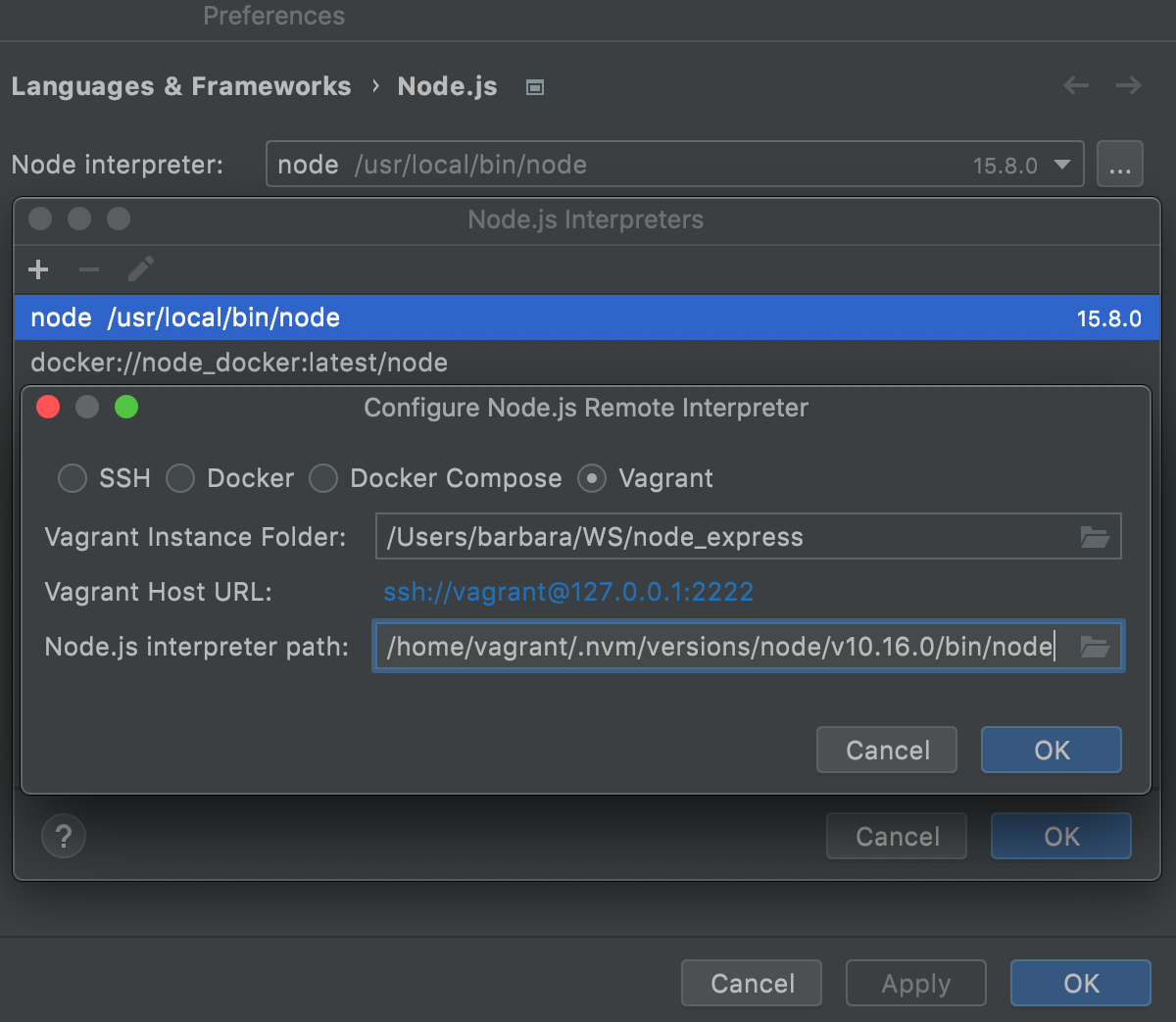
要找到 Node.js 可执行文件,请打开嵌入式终端( Alt+F12) 并键入:
vagrant ssh whereis node exit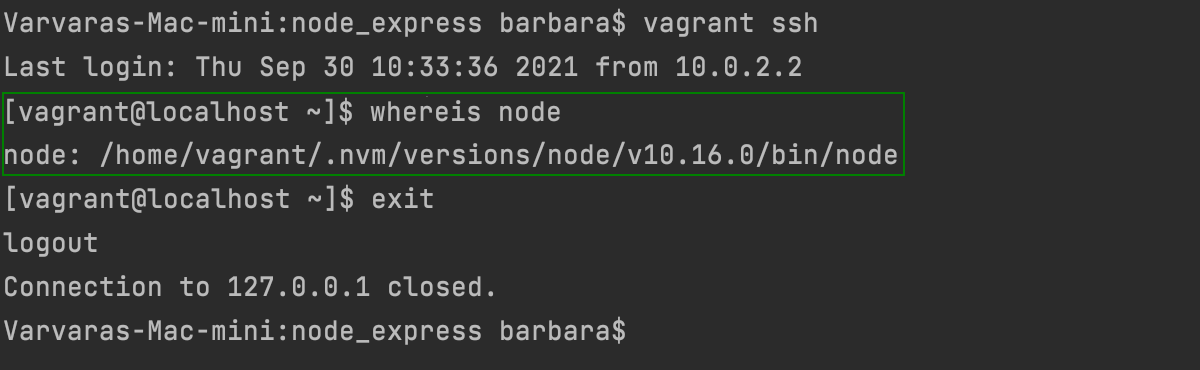
单击确定返回到Node.js 解释器对话框,在该对话框中将新解释器添加到列表中。
要将新配置的解释器设置为项目默认值,请在列表中选择它。每次您从节点解释器
Project列表中选择别名时,WebStorm 都会自动使用此解释器,例如,在创建运行/调试配置时。单击确定返回到Node.js对话框。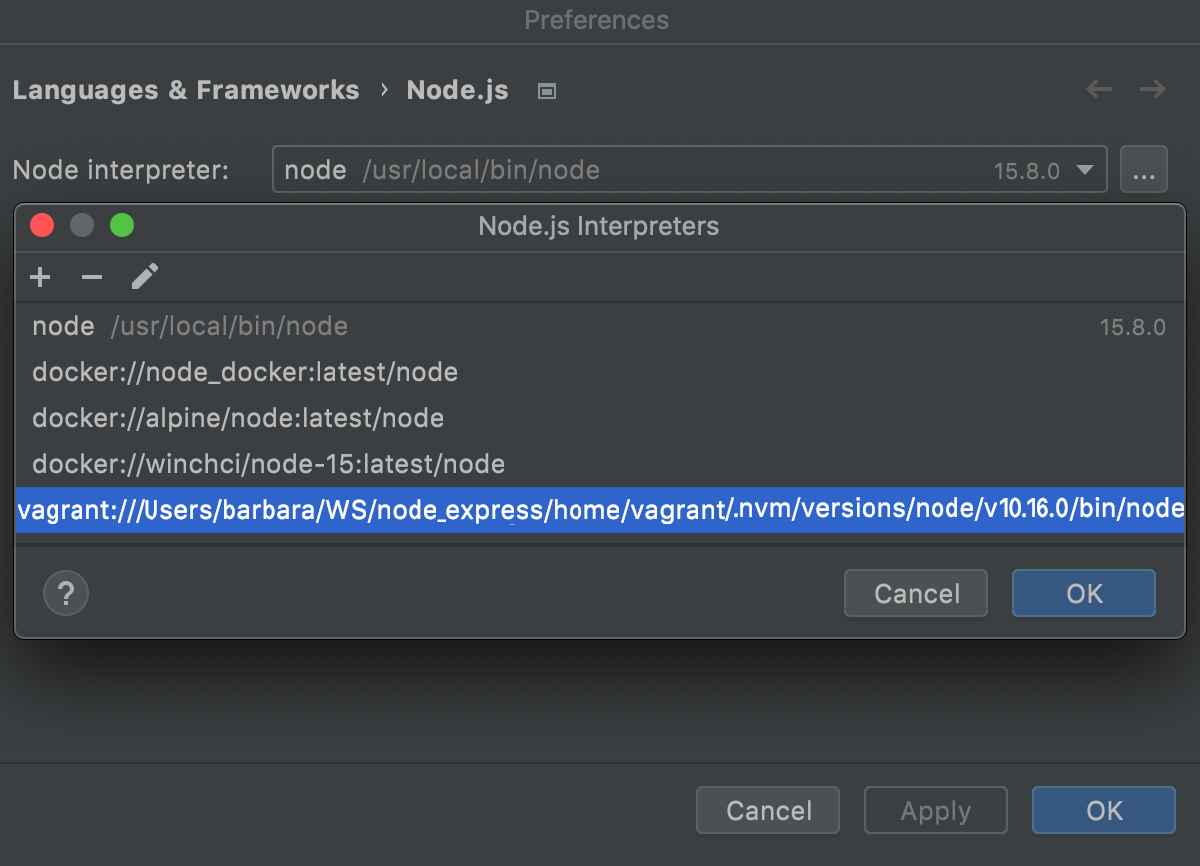
指定要使用的包管理器的路径。
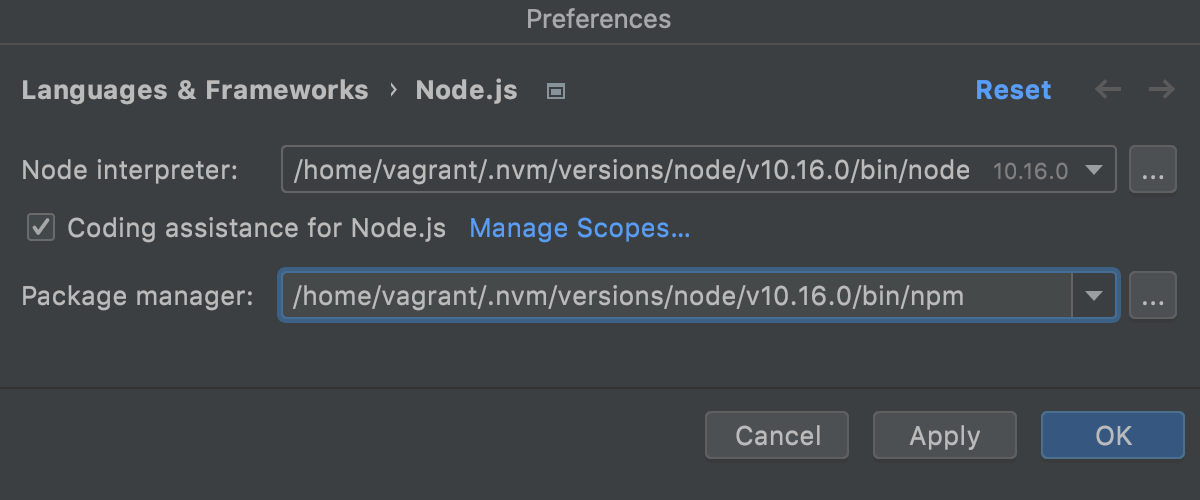
要找到包管理器,请打开嵌入式终端( Alt+F12) 并键入:
vagrant ssh whereis <package manager> exit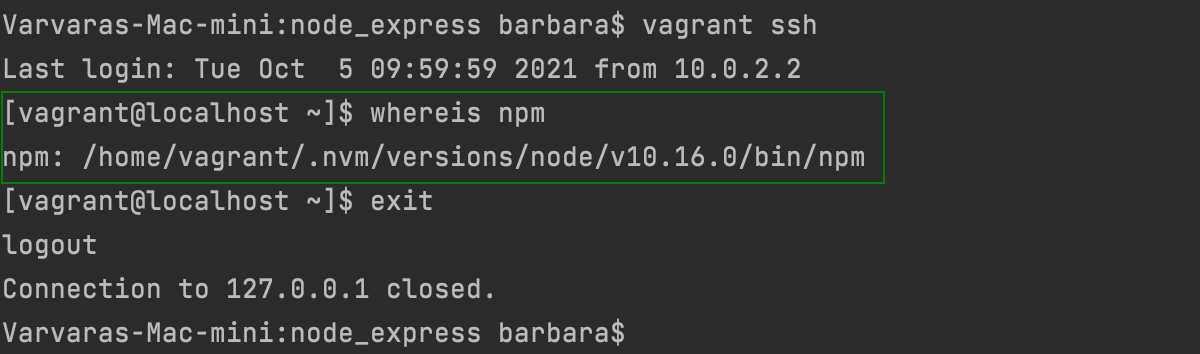
创建 Node.js 运行/调试配置
从主菜单中,选择。在打开的编辑配置对话框中,单击工具栏并从上下文菜单中
选择Node.js。运行/调试配置:Node.js对话框打开。
在JavaScript 文件字段中,指定启动应用程序的文件的路径。
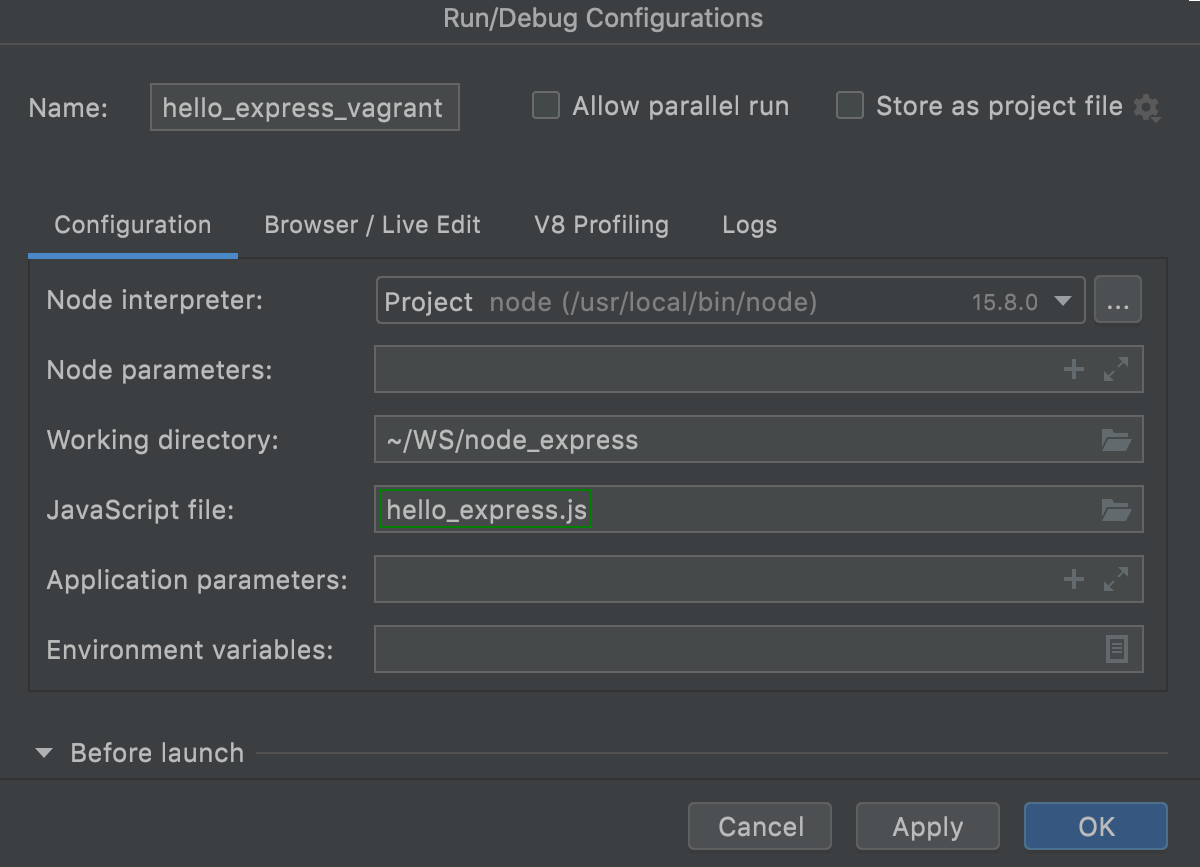
如有必要,请指定一些可选设置,如运行和调试 Node.js 应用程序中所述。
从Node 解释器列表中,选择 Vagrant 环境中的相关远程 Node.js 解释器。
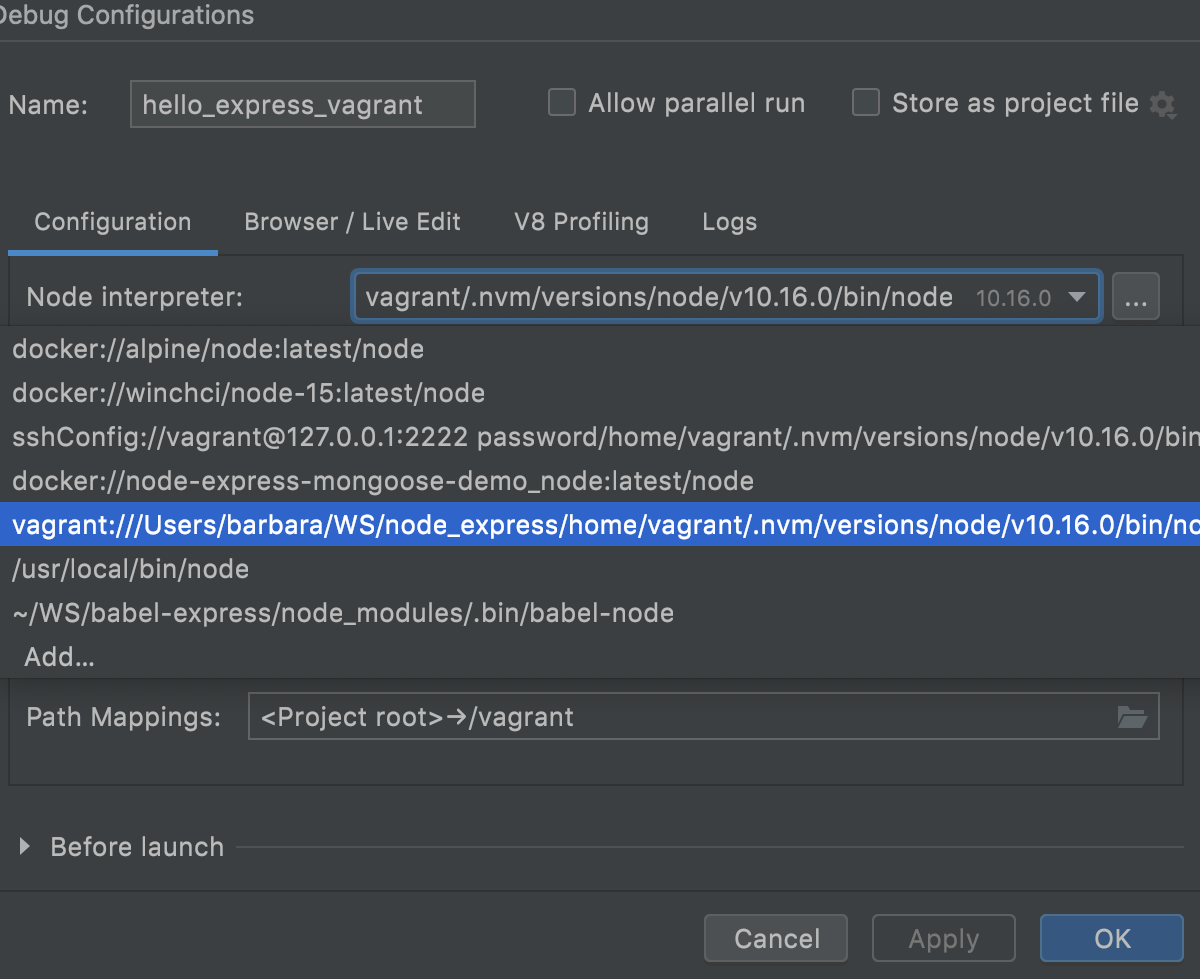
或者,单击节点解释器字段
旁边的。Node.js 解释器对话框打开。
单击工具栏上的 并从上下文菜单中
选择添加远程。
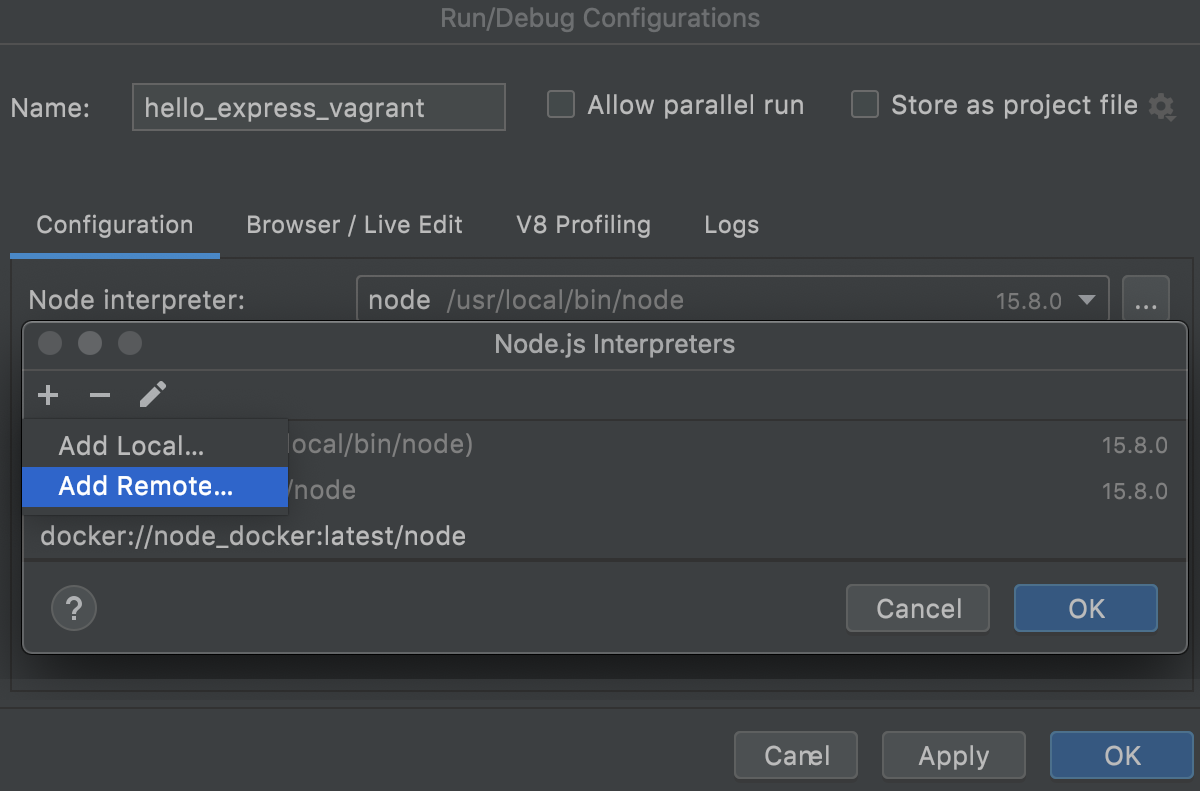
如上所述,在 Vagrant 环境中配置远程 Node.js 解释器。
单击确定以保存运行/调试配置。
在 Vagrant 环境中运行 Node.js 应用程序
如上所述,在 Vagrant 环境中使用 Node.js 解释器创建Node.js运行/调试配置。
从工具栏上的Select run/debug configuration列表中选择新创建的Node.js配置,然后单击列表旁边的 。
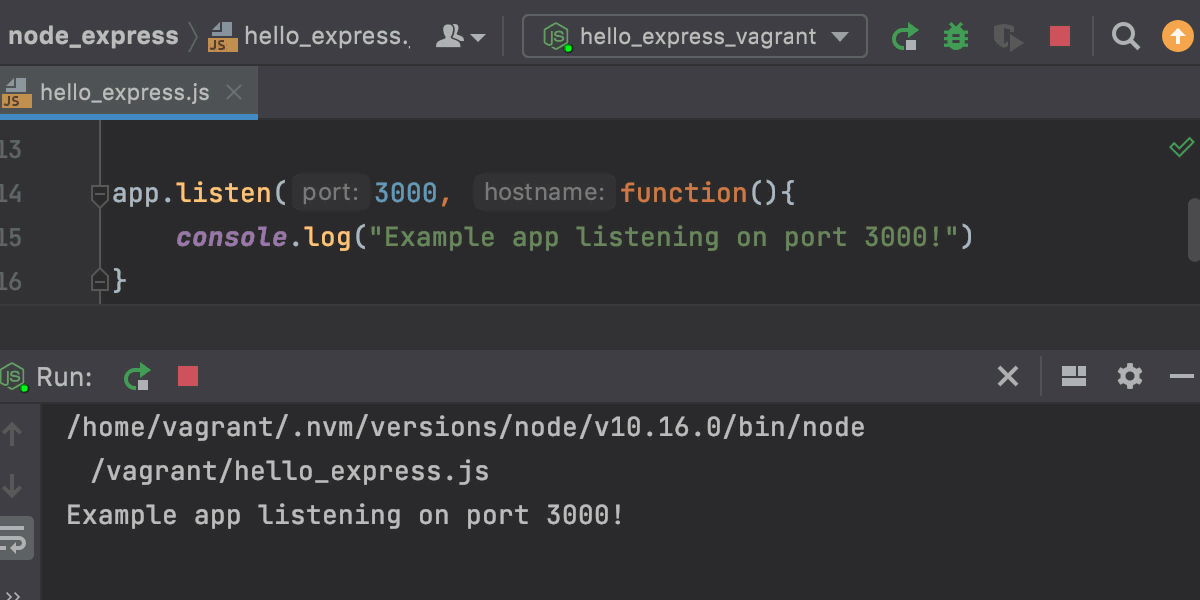
检查应用程序输出
为确保应用程序按预期工作,您可以从 WebStorm内置 HTTP 客户端运行 HTTP 请求。
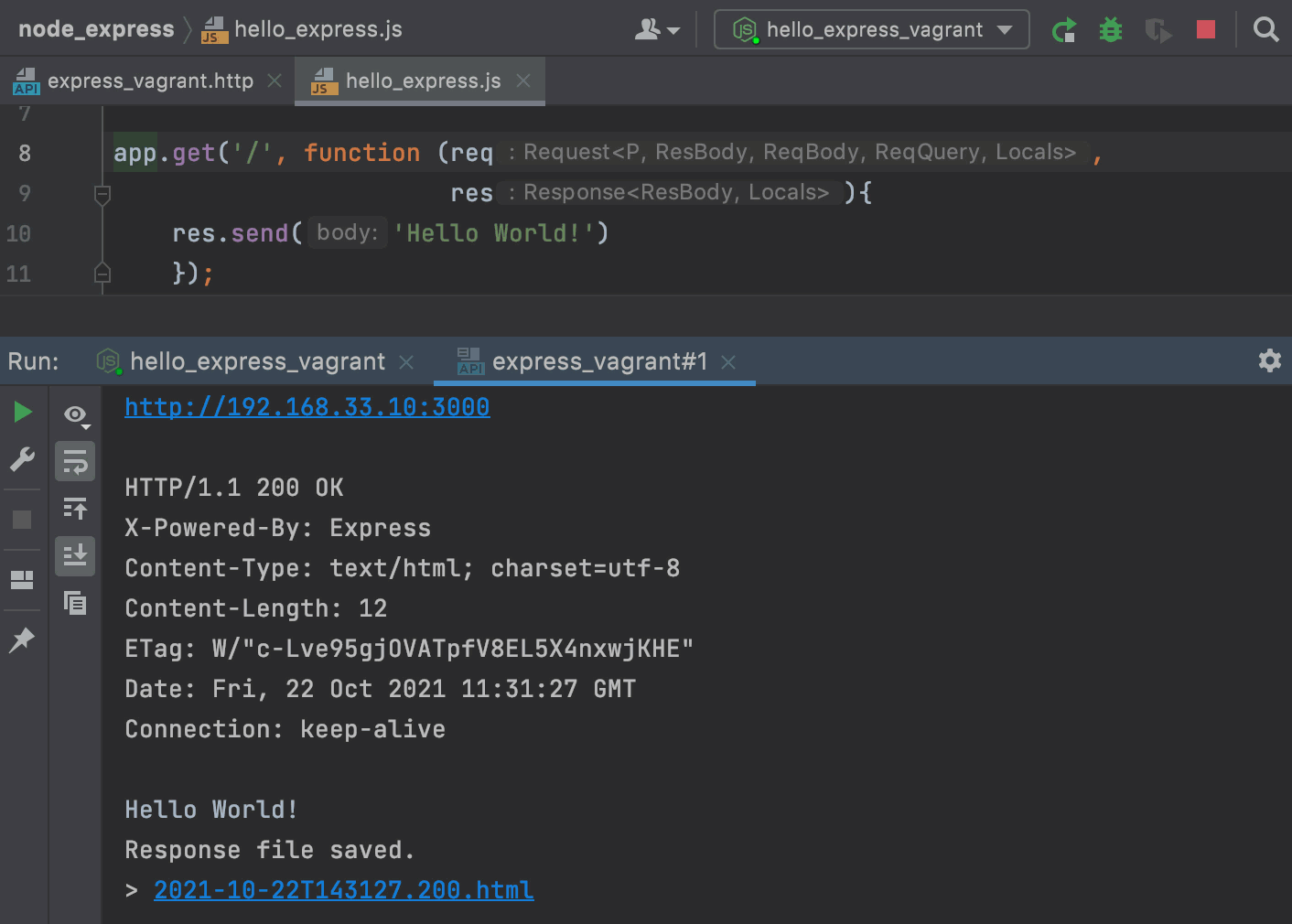
创建一个 HTTP 请求文件。
编写以下请求:
GET http://<主机 IP>:<应用程序端口>/默认情况下,主机 IP 为 192.168.33.10。例如:
获取 http://192.168.33.10:3000/单击
装订线,然后单击Run http://<host IP>:<application port>/
旁边的。

应用程序输出显示在运行工具窗口的单独选项卡中。